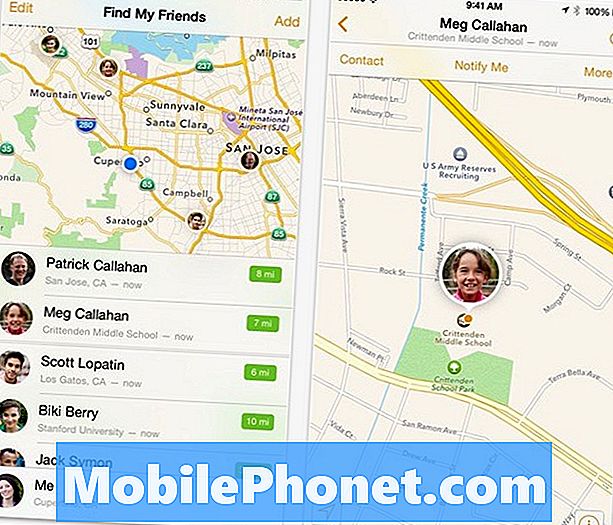מערכת ההפעלה Windows 8.1 של מיקרוסופט הציגה הרבה תכונות חדשות שנועדו להקל על החיים עם אפליקציות.
חנות Windows לדוגמה, מאפשרת למשתמשים לרכוש ולהוריד במהירות יישומים בחינם המשתלבים בחוויית Windows מבלי שתצטרך להסתכן בדפדפן אינטרנט או להוריד דברים מאתרים שעשויים להיות לא בטוחים.
למרבה הצער, חנות Windows אינה חזקה כמעט כמו שהיא צריכה להיות, והיום, משתמשים שצריכים לקבל עבודה או מעדיפים את סביבת שולחן העבודה עדיין ימצאו צורך להתקין יישומי שולחן עבודה. אחרי הכל, יישומי שולחן העבודה הם הדרך היחידה שבה משתמשים יקבלו גרסאות מקוריות של אפליקציות כגון דפדפן האינטרנט של Chrome או תוכנת המדיה של iTunes של Apple.
התקנת יישומים אלה היא עדיין בקלות יחסית. זה להיפטר מהם שעשויים לבלבל כמה משתמשי Windows 8.1 בפעם הראשונה. להלן הנחיות להסרת יישומי שולחן עבודה ב- Windows 8.1.
לפני שנתחיל, חשוב לציין שתהליך זה יהיה שונה במקצת, אם אתה משתמש ב- Windows 8.1, שהוא עדכון ללא תשלום הזמין למשתמשים דרך Windows Store או Windows 8, גירסה של Windows 8 מיקרוסופט פרסמה בשנת 2012.
אנו נדריך אותך כיצד להסיר יישומים ב- Windows 8.1 ולא ב- Windows 8. מאחר ש- Windows 8.1 זמין לכל משתמשי Windows 8 ללא תשלום, עשה לעצמך טובה והורד את עדכון Windows 8.1 מחנות Windows. לשם כך, פתח את Windows Store על-ידי הקשה על הסמל 'חנות' במסך התחל או לחיצה עליו, ולחפש את הבאנר שאומר לך להתקין את העדכון. בדרך כלל התהליך אורך כשעה. שים לב שיהיה עליך לחבר את המחשב שלך לחיבור לאינטרנט ולהתקין עדכונים באופן אוטומטי. Windows 8.1 כולל טונות של תכונות שיהפכו את שולחן העבודה של Windows, מחשב נייד או טאבלט למעניינים יותר.
עבור אל התחל מסך על-ידי לחיצה על לחצן Windows במקלדת המכשיר. אתה יכול גם למקם את העכבר בפינה הימנית העליונה של המסך כדי לפתוח את סרגל Charms ולאחר מכן לחץ על לחצן התחל שם.

עכשיו הקש או לחץ על חץ עם עגול המקיף אותו בחלק השמאלי התחתון של המסך. זה פונה כלפי מטה לחיצה על זה יגלה רשימה ענקית של כל היישומים שהתקנת במכשיר שלך.

כעת ברשימת האפליקציות, אתר את האפליקציה שברצונך להסיר לחץ לחיצה ימנית על זה באמצעות העכבר. במקרה זה אנו מסירים רק יישום של שולחן עבודה, אך התקנת Windows Apps Apps פועלת בדיוק באותה צורה.

כאשר התפריט המוקפץ חושף אפשרויות נוספות עבור האפליקציה הספציפית הזו, לחץ על הלחצן הסר את ההתקנה App. אתה תהיה נזרק מתוך מסך התחל אל שולחן העבודה אם עשית את זה נכון. אל תיבהל.
כעת, עם פתיחת החלון 'הוספה או הסרה של יישומים', חפש את אותה אפליקציית שולחן עבודה שברצונך להסיר או להסיר את ההתקנה ב- Windows 8.1. לחץ עליו ולאחר מכן לחץ על הסר את ההתקנה בסרגל הכלים העליון בחלון.

עכשיו זה רק משחק המתנה. מערכת הסרת ההתקנה של האפליקציה הספציפית הזו תפתח כעת ותשאל אותך שורה של שאלות על הסרת ההתקנה של האפליקציה. רוב היישומים יאפשרו לך לשנות את דעתך בשלב מסוים בתהליך זה, אך לאחר שהתחילו להסיר את ההתקנה, אין דרך לעצור אותם.
הסרת אפליקציות שולחן העבודה עלולה לחסוך מקום במכשירים שלך או לגרום לתוצאות בלתי מכוונות אם אינך יודע מה האפליקציה הספציפית הזו עשתה במחשב שלך. אפילו ב- Windows 8.1, יישומי שולחן העבודה הם כיצד רוב יצרני החומרה כמו Dell ו- HP מספקים חוויות בלעדיות עבור המכשירים שלהם. לפעמים היישומים האלה הם טריוויאליים כמו באס boosters עבור אודיו. במקרים אחרים, הם עשויים להיות חיוניים לאופן שבו המכשיר פועל. ככזה, זה באמת רעיון טוב לא להסתובב הסרת יישומים שולחניים אם אתה לא יודע מה הפונקציות שלהם.
קרא: Windows 8.1: איך Tos אתה צריך לקרוא
כדי להבהיר, הסרת התקנה של אפליקציית שולחן עבודה בטאבלט של Windows 8.1 או מכשיר עם מסך מגע זהה כמעט לחלוטין למה שמוצג כאן, אלא שמשתמשים לא לחצו באמצעות לחצן העכבר הימני על האפליקציה. במקום זאת הם מקישים עליו ומחזיקים בו. עם טבליות יש ברים App לצוף החוצה המכילים את התפריטים עבור התקנת יישומים במקום. Windows 8.1 עודכן כדי לאפשר לו להשתמש באלמנטים הטובים ביותר על המסך עבור המשימה בהישג יד. אם תפריט הלחיצה הימנית או סרגל האפליקציות מופיע עבורך, תלוי לחלוטין בהתקן האישי שלך ובשיטת הקלט שבה אתה משתמש. לדוגמה, מכשירים כמו טבליות פנימיות של Microsoft יראו את האפליקציות של האפליקציות כאשר משתמש מנסה להסיר יישום באמצעות מגע.